Centos 6.5下vim的配置
1.打开你的虚拟机,并登录进你常用的用户名下,接下来跟着我做,这里我会贴上截图的。
[kcc@localhost ~]$ cd //进入主目录
[kcc@localhost ~]$ ls -a //查看主目录下包含隐藏文件在内所有文件
如下图所示:
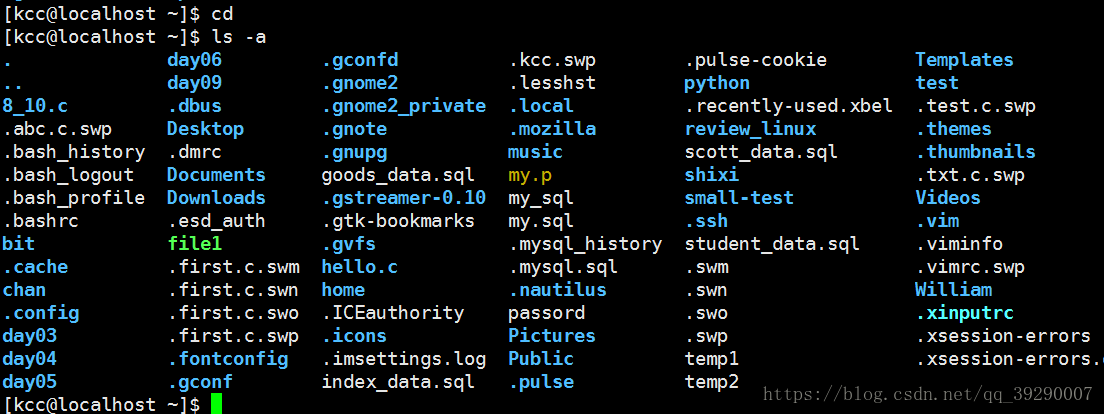
2.建立目录和文件

(1)查看主目录下是否有 .vimrc文件,如果没有,就创建一个.vimrc的文件。
[kcc@localhost ~]$ touch .vimrc
(2)在主目录下面新建一个目录.vim,并进入.vim目录下新建plugin,doc,syntax三个目录
[kcc@localhost ~]$ mkdir .vim
[kcc@localhost ~]$ cd .vim
[kcc@localhost .vim]$ ls
[kcc@localhost .vim]$ mkdir plugin doc syntax

3.为.vimrc文件写入内容(不用自己手动输入)
http://files.cnblogs.com/ma6174/vimrc.zip
在这个网址里下载.vimrc文件的压缩包vimrc.zip,解压至 主目录(~/)下,所用到的命令有:
[kcc@localhost ~]$ unzip vimrc.zip //这个命令用来解压下载好的压缩包
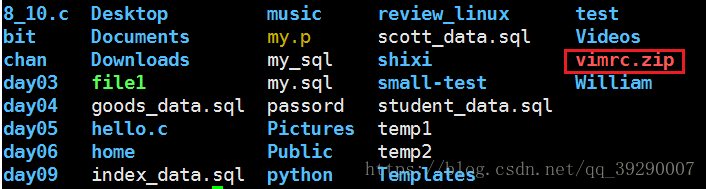
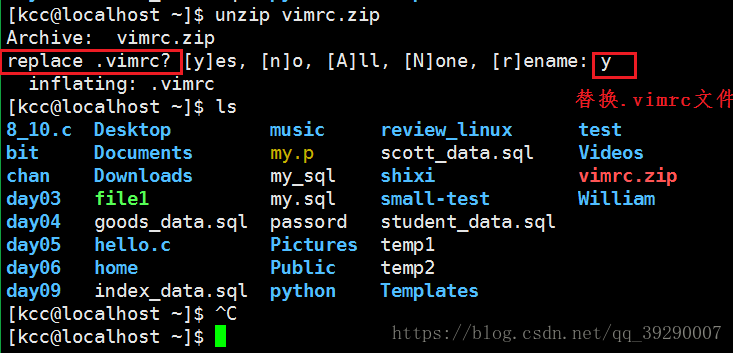
现在你如果再一次用vim编辑.c或者.cpp文件,就会发现和之前有大的不同,比如说行号、高亮、创建文件的日期等等,来截图为证:
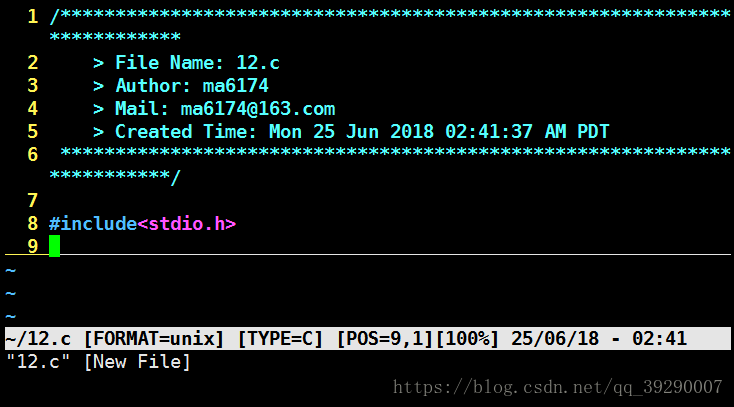
这些都是你打开文件的时候自动生成的,是不是感觉超级棒呢,哈哈哈
4.有没有好奇宝宝们想知道.vimrc文件里到底有些什么呢?截取部分出来分享一下:
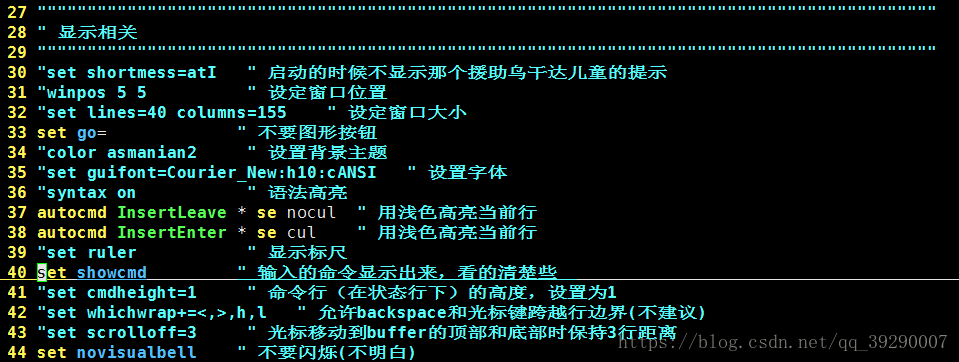
有兴趣的同学可以打开.vimrc文件看一下里面的更多的内容,另外,在这里分享一篇关于写的vim 的配置写的比较完整的博客:










 本文详细介绍了如何在 CentOS 6.5 系统中配置 Vim 编辑器,包括创建 .vimrc 文件、设置工作目录及安装必要的插件等步骤,以实现代码高亮、显示行号等功能。
本文详细介绍了如何在 CentOS 6.5 系统中配置 Vim 编辑器,包括创建 .vimrc 文件、设置工作目录及安装必要的插件等步骤,以实现代码高亮、显示行号等功能。

















 被折叠的 条评论
为什么被折叠?
被折叠的 条评论
为什么被折叠?








